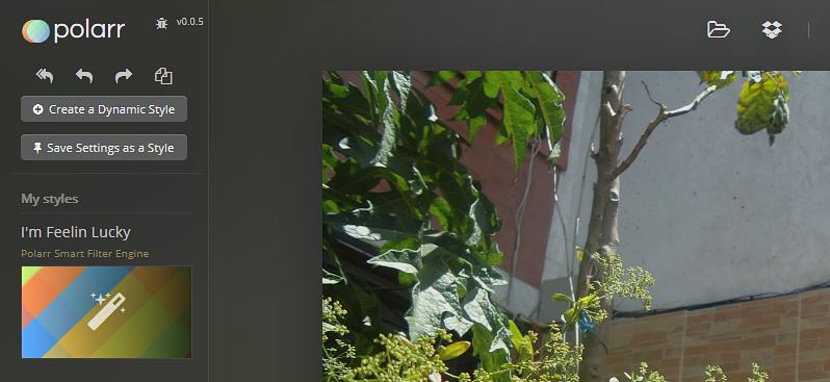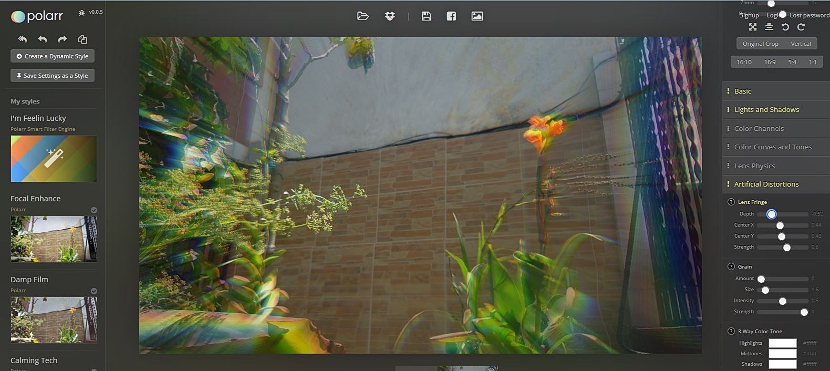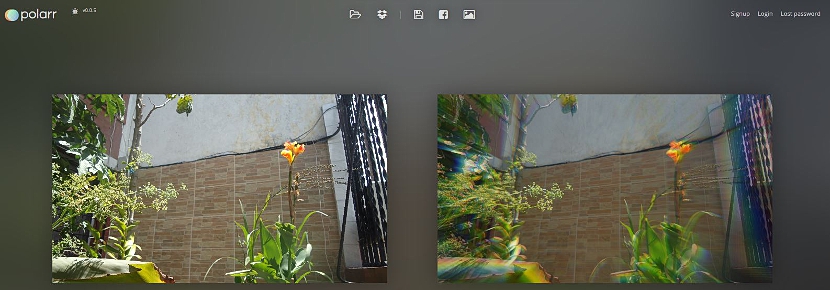
Polarr är ett intressant verktyg som de som tenderar att leka med sina bilder och fotografier säkert kommer att uppskatta; Detta beror på att detta kommer att bli en resurs som vi kan använda helt gratis utan att installera någonting alls och ännu bättre, utan behov av kunskap om grafisk design.
Vi kan inte bara säga att användare av Facebook, Twitter eller något annat socialt nätverk ska använda verktyget på grund av de olika filtren det har, utan också de människor som vill förbättra sina fotografier när de har någon form av defekt, något som teoretiskt kan korrigeras med Adobe Photoshop och ändå erbjuder Polarr oss möjligheten att använda små filter för att använda inom sitt gränssnitt för liknande resultat.
Polarr användarvänligt gränssnitt
Polarr är en webbapplikation, vilket innebär att Vi kan använda den på alla typer av plattformar eller operativsystem att de har en bra webbläsare (kompatibel med dessa typer av resurser). När vi går till den officiella Polarr-webbplatsen hittar vi ett fönster där vi föreslås att använda något av dess två alternativ, huvudsakligen:
- Ladda upp en bild från din dator för redigering.
- Gå in i Polarr-gränssnittet utan några importerade bilder.
Det andra fallet som vi nämnde innebär att vi (i de flesta fall) hittar ett gränssnitt där vi bara behöver välja, dra och släppa de bilder som vi vill redigera inom detta utrymme; Vi kan också välja att logga in på Polarr så länge vi prenumererar på tjänsten, vilket hjälper oss att få några ytterligare fördelar. Primärt är Polarr-gränssnittet uppdelat i tre mycket viktiga områden att arbeta med, dessa är:
Vänster sidofält.
Där hittar vi ett annat antal verktyg att använda vid bearbetning av våra importerade bilder; högst upp finns det några riktningspilar som hjälper oss att gå tillbaka (ångra) alla ändringar som gjorts. Den ikonen där du kan beundra "två pappersark" visar "före och efter" bilden som du har importerat och sedan bearbetat (som den första vi har placerat ovan).
Längst ner finns alla filter som du kan använda med Polarr i var och en av dina importerade bilder; även om de är väldigt få, men du kan också nå skapa en annan stil och använd sedan alternativet högst upp som gör att vi kan spara konfigurationen för en stil som vi har skapat.
Höger sidofält.
Här hittar vi istället ett stort utbud av funktioner med deras respektive konfigurationer att hantera; från det grundläggande till det mest avancerade är vad vi kommer att se i det här högra sidofältet, där vi bara behöver använda de små skjutstängerna för att kunna få något resultat i vår importerade bild.
När vi har ändrat dessa parametrar och vi kommer att tillämpa dem på ett annat antal fotografier eller bilder kan vi nå dem (konfigurationen) spara som en stil med hjälp av fältet vi nämnde i den sista delen av föregående bokstav (i vänster sidofält).
Det tredje intresseområdet är logiskt i vår bild eller vårt fotografi, som kommer att ligga mellan dessa två staplar som vi har beskrivit tidigare. Varje ändring eller modifiering som vi gör i bilden kommer att utföras i samma ögonblick (i realtid), kunna ångra ändringarna, en efter en eller alla totalt om vi använder pilarna i vänster sidofält.
På bilden visas några ytterligare alternativ, som hjälper oss att importera en bild och till och med för att kunna använd den som finns i DropBox och det tillhör självklart oss. Det finns också en ikon för att spara våra fotografier på datorn eller dela dem på Facebook. En sista funktion skulle tillåta oss skapa bearbetade fotoalbum, som vi redan behöver ha ett prenumerationskonto i Polarr.
Längst ner på bilden visas miniatyrerna av de fotografier som vi har importerat i denna webbapplikation, att kunna välja någon av dem genom att bara dubbelklicka eller skjuta "rullen".
Sammanfattningsvis är Polarr som är ett utmärkt alternativ som vi kan använda för att göra små eller stora modifieringar av våra bilder och fotografier, det utan behov av omfattande kunskaper om Adobe Photoshop eller något professionellt grafiskt designverktyg. Utöver detta är applikationen helt gratis, vi kan använda den på Windows, Linux eller Mac via din standardwebbläsare och naturligtvis kan vi spara de bearbetade bilderna på datorn eller dela dem på Facebook, även om det också skulle vara bekvämt att skapa ett fotoalbum för att senare välja vilken av dessa bilder vi ska dela.